HitPaw Video Converter : Meilleur convertisseur vidéo Mac de 2025
Publié: 2024-12-30La plupart d'entre nous s'appuient sur des outils de conversion vidéo en ligne gratuits pour convertir des vidéos dans différents formats. Cependant, les vidéos sont souvent volumineuses et de nombreux convertisseurs en ligne limitent la taille des fichiers téléchargés. Et nécessite une connexion Internet pour télécharger et télécharger des fichiers. De plus, peu d’entre eux stockent votre vidéo, ce qui peut être un cauchemar en matière de confidentialité si vous convertissez une vidéo sensible et comptez sur la confiance d’outils tiers.
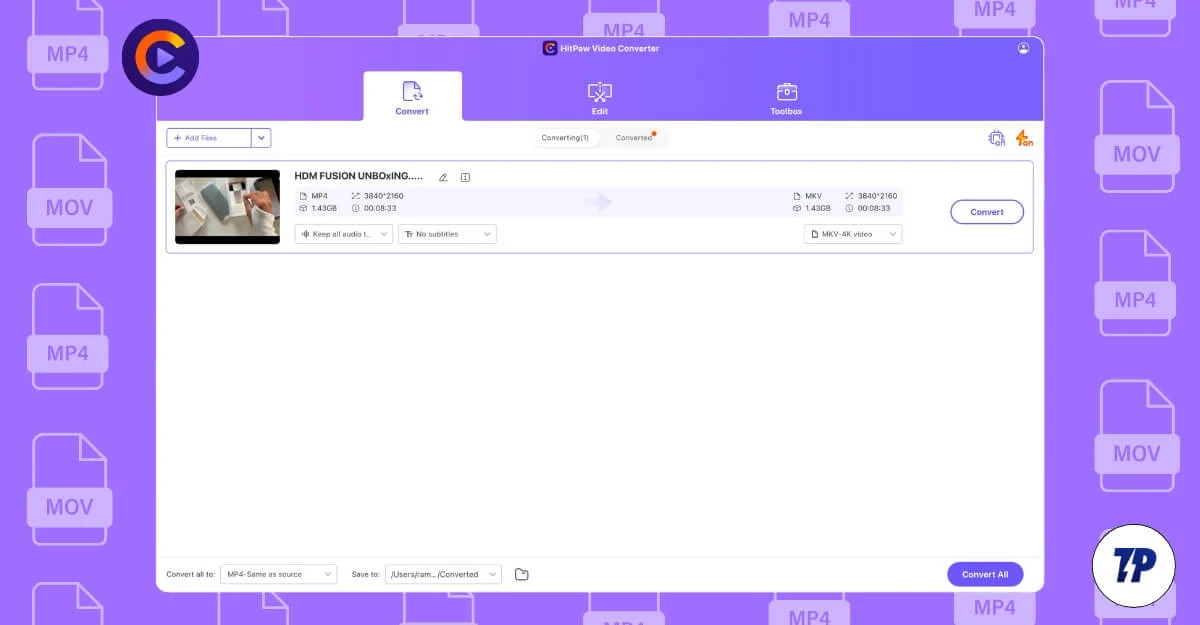
Bien que je ne sois pas complètement contre ces outils de conversion vidéo en ligne, je les utilise souvent pour des conversions de fichiers limitées, et ce sont d'excellentes options pour les utilisateurs occasionnels.
Cependant, supposons que vous souhaitiez un outil complet de gestion de conversion vidéo, que vous convertissiez souvent des fichiers vidéo et téléchargiez de grands ensembles de fichiers et que vous préfériez une conversion plus rapide et plus de confidentialité. Dans ce cas, les outils de conversion vidéo en ligne ne vous conviennent peut-être pas. Vous pouvez utiliser un logiciel de conversion vidéo dédié qui n'a pas de limitations de téléchargement de fichiers, est généralement plus rapide que les outils en ligne et vous permet de convertir facilement différents formats localement tout en améliorant votre confidentialité.
Après en avoir testé plusieurs, j'ai trouvé que HitPaw Video Converter était le meilleur pour ceux qui recherchent un outil de conversion vidéo haut de gamme complet, avec une prise en charge du grand format, des fonctionnalités faciles à utiliser et la possibilité de convertir des fichiers vidéo plus rapidement que tout autre outil en ligne. outil localement sur votre appareil.
Bien qu'il présente certains inconvénients, comme s'il s'agit d'un outil premium dont l'utilisation nécessite un abonnement, il se démarque néanmoins en offrant une conversion à grande vitesse avec accélération GPU, le téléchargement de vidéos directement à partir de diverses plates-formes et une facilité d'utilisation même pour les débutants qui ne le sont pas. familier avec les outils de conversion. Toutes ces fonctionnalités pourraient faire de HitPaw votre prochain compagnon lorsqu'il s'agira de convertir vos vidéos. Cependant, examinons en profondeur pourquoi vous ne devriez pas envisager cet outil.
Table des matières
Plus de 1 000 formats de conversion vidéo pris en charge
L'une des principales raisons pour lesquelles HitPaw pourrait être la meilleure option est sa prise en charge étendue des formats. HitPaw prend en charge plus de 1 000 formats de conversion vidéo, y compris les formats courants comme MP4 et MKV, ainsi que les formats existants tels que WMV, MPEG-1, MPEG-2, VOB, etc.
Que vous importiez un fichier vidéo dans un format différent, HitPaw prend en charge la qualité d'importation et d'exportation jusqu'à 8K sans altérer la qualité de la vidéo. Comme tout se passe localement sur votre appareil sans connexion Internet, les vitesses de téléchargement et de téléchargement sont rapides. Par exemple, j'ai téléchargé un fichier MP4 avec un fichier vidéo de 4 Go sur le convertisseur vidéo HitPaw, et il a fallu un peu moins de 10 secondes pour télécharger le fichier.
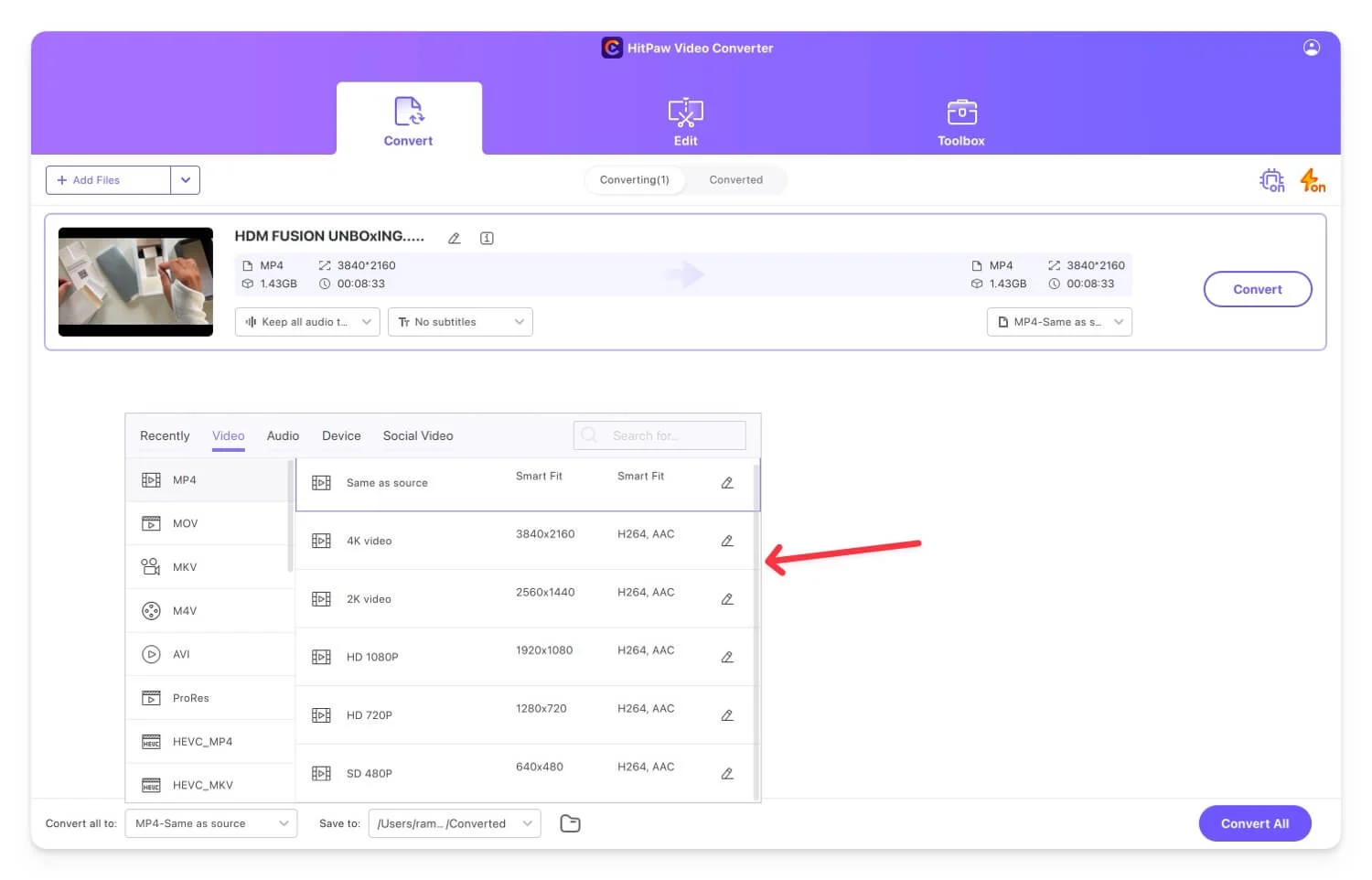
Non seulement vous pouvez l'utiliser pour les conversions vidéo, mais vous pouvez également extraire l'audio de la vidéo et convertir l'audio dans différents formats. Mac prend en charge une grande variété de formats, notamment MP3, AAC, etc. Il inclut également des formats sans perte comme FLAC et plus encore. De plus, si vous utilisez une ancienne version des formats vidéo, elle prend également en charge les formats audio existants, notamment WMA, WAV, AAC, AMR, etc.
Pour convertir une vidéo, vous pouvez sélectionner le format, y compris les formats de réseaux sociaux ou d'appareils, en fonction des appareils pour lesquels vous utiliserez cette vidéo. Ceux-ci incluent les iPhones, les MacBooks, les ordinateurs portables et de nombreuses autres options. Comme ce sont toutes des options prédéfinies, vous n'avez pas besoin de modifier manuellement chaque paramètre, comme la résolution vidéo et plus encore. Tous ces fichiers sont automatiquement définis, vous aidant à convertir instantanément un fichier vidéo dans n'importe quel format souhaité lors de vos déplacements. Une fois la vidéo convertie, vous pouvez la télécharger directement depuis le logiciel ou la convertir dans une grande variété de formats.
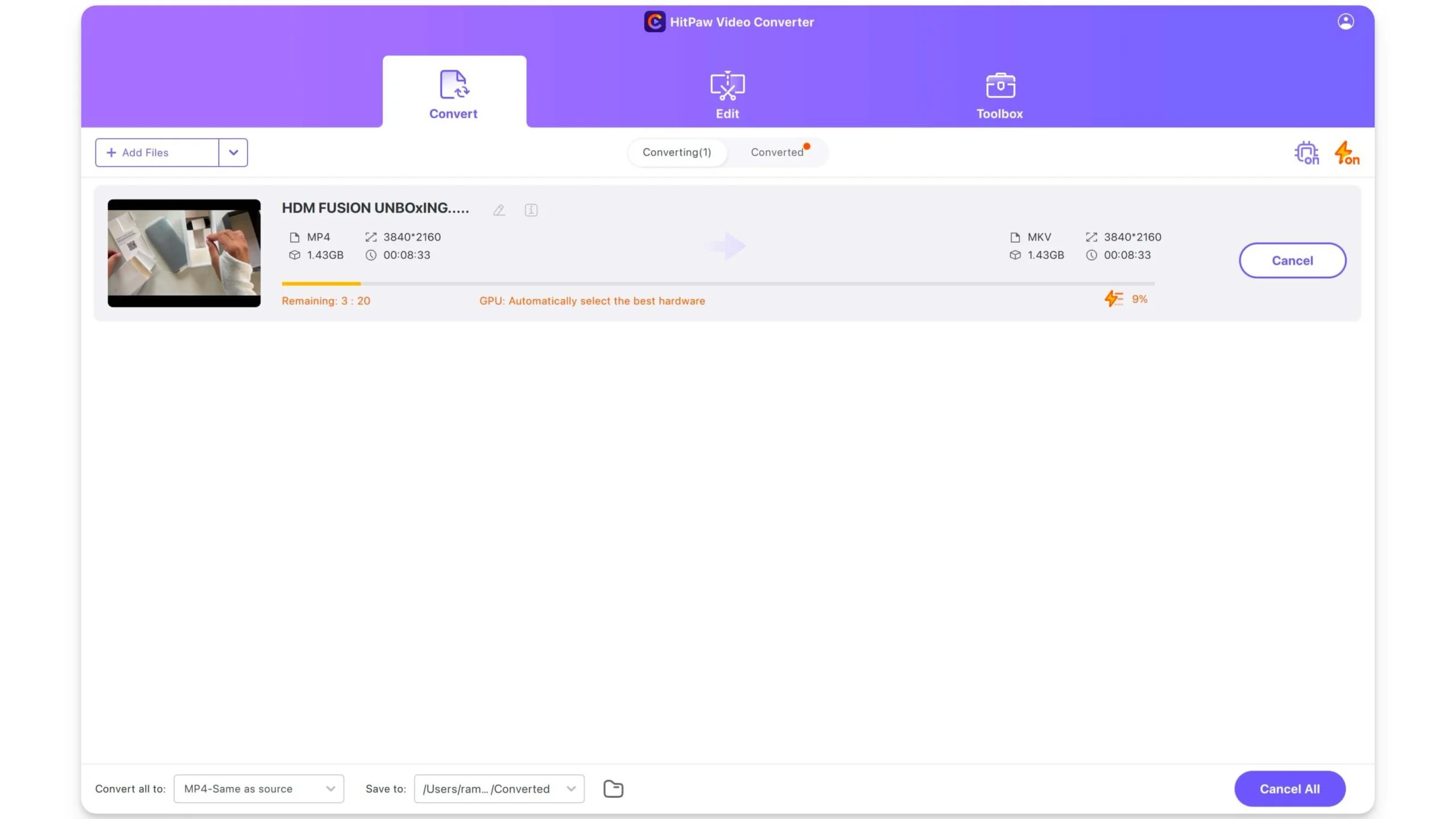
En plus de cela, vous pouvez également éditer et modifier les paramètres prédéfinis du convertisseur vidéo. Si vous souhaitez convertir un fichier MP4 au format MKV, vous pouvez sélectionner le fichier et modifier la résolution ainsi que sous-éditer chaque paramètre. Par exemple, supposons que vous souhaitiez convertir un fichier MP4 en MKV avec une résolution 2K. Dans ce cas, vous pouvez personnaliser davantage cette résolution en modifiant l'encodeur, la fréquence d'images, la résolution et même les encodeurs audio.
De plus, vous pouvez améliorer la qualité vidéo dans la même résolution en utilisant les options de haute qualité ou la réduire à une qualité faible en utilisant les mêmes options. Dans l'ensemble, vous disposez d'un contrôle avancé complet sur les conversions de fichiers sur votre appareil.
En plus de cela, il prend également en charge le traitement par lots. Vous pouvez convertir plusieurs fichiers en plusieurs formats à la fois, ce que l'on ne trouve généralement pas sur la plupart des outils en ligne.
Incroyablement rapide et fonctionne localement sur votre appareil
Contrairement aux outils de conversion vidéo en ligne, qui nécessitent une connexion Internet pour télécharger, traiter et télécharger le fichier, ils limitent souvent la taille maximale du fichier de téléchargement. Le convertisseur vidéo HitPaw s'exécute localement sur votre appareil.
Puisqu'il s'exécute localement et n'a aucune limite de taille de fichier, il dépend entièrement des ressources de votre appareil pour traiter et convertir les vidéos. Pour cette raison, la conversion vidéo HitPaw est plus rapide que tout autre outil en ligne. Même pour les vidéos que j'ai testées avec une qualité 8K, du téléchargement au traitement et au téléchargement, HitPaw a battu tous les autres outils en ligne et outils de conversion vidéo que j'ai testés.
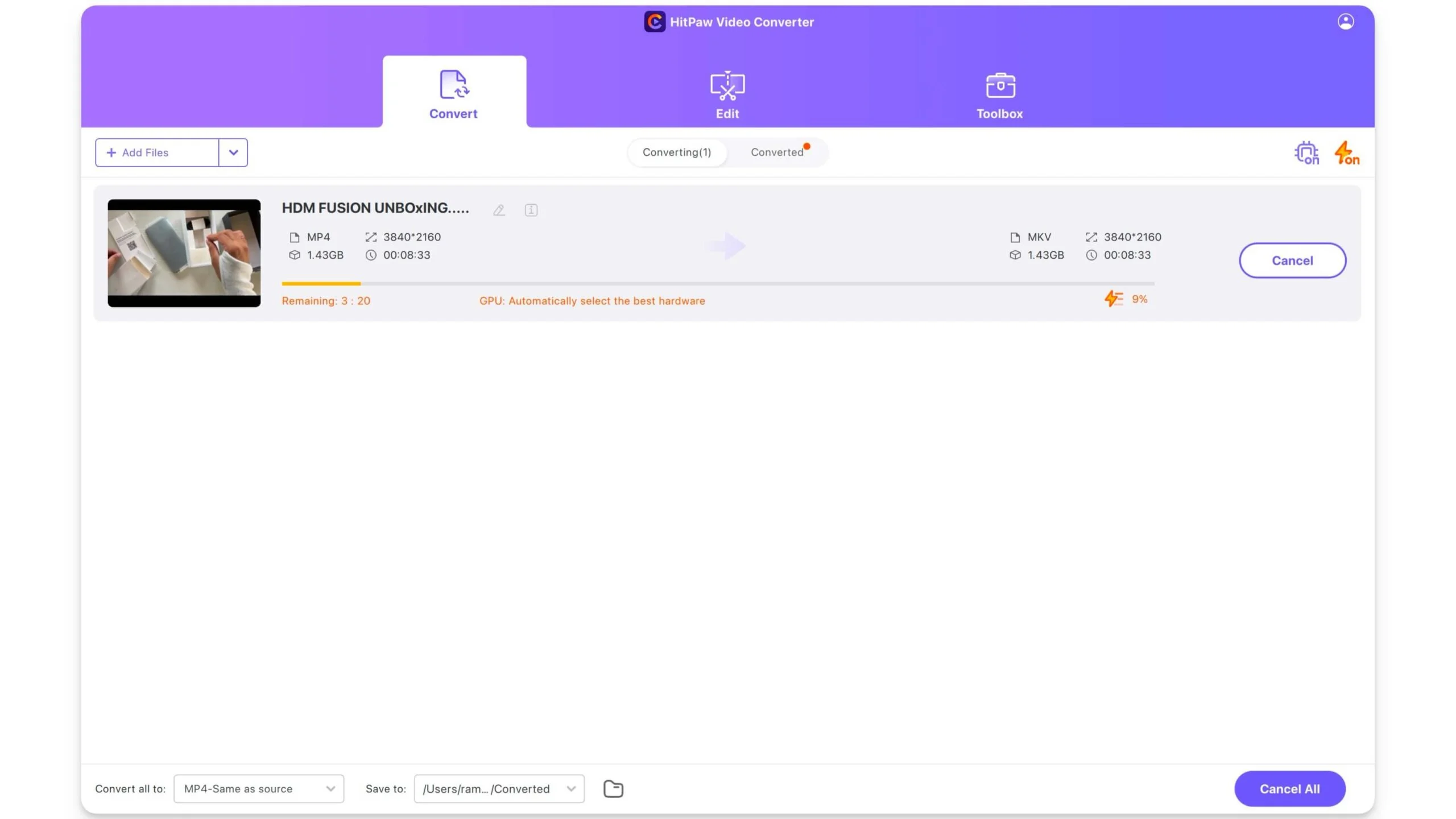
La raison du temps de conversion plus rapide est l’accélération GPU. L'accélération GPU est le processus par lequel HitPaw utilise votre GPU pour convertir vos fichiers localement. Étant donné que le GPU est efficace pour les tâches gourmandes en ressources telles que le codage vidéo, le décodage, le rendu et la compression, il décharge ces tâches du CPU vers le GPU, aidant ainsi à convertir les fichiers vidéo plus rapidement. HitPaw prend en charge la plupart des technologies d'accélération GPU, notamment la prise en charge de NVIDIA CUDA, du traitement parallèle accéléré AMD, d'Intel Quick Sync Video, etc.
De plus, puisque nous parlons de Mac, il prend également en charge l'accélération GPU sur les Mac, même avec le processeur Apple Silicon par défaut. J'utilise un MacBook Air avec un processeur M1. Par défaut, il active automatiquement l'accélération matérielle, ce qui fait une différence notable par rapport à l'utilisation de logiciels sans accélération matérielle sur un Mac.
Malgré sa conversion à grande vitesse, il prend également en charge la conversion sans perte, qui préserve considérablement la qualité vidéo et audio d'origine, quel que soit le format dans lequel le fichier est converti. Par exemple, dans les vidéos en définition 4K comme en 8K, les fichiers sont traités plus rapidement, y compris lors du traitement par lots. Vous pouvez convertir plusieurs fichiers en parallèle sans vous soucier de la vitesse.
Si vous convertissez fréquemment plusieurs vidéos et recherchez une option plus rapide localement, cet outil pourrait être fait pour vous. Puisqu'il s'agit d'un logiciel qui s'exécute localement et utilise du matériel GPU, vous pouvez instantanément convertir des vidéos dans d'autres formats sans vous soucier de la vitesse, de la qualité ou de la compatibilité avec divers appareils. Dans l'ensemble, en ce qui concerne la vitesse, je suis vraiment impressionné par les performances de cet outil de conversion vidéo pour Mac.
Interface facile à utiliser, même pour les débutants
Contrairement aux outils en ligne, la plupart des gens supposent qu’un logiciel dédié doté de fonctionnalités étendues peut être complexe à utiliser pour les débutants. Cependant, HitPaw est différent d'eux et propose une interface très minimale. Malgré de nombreuses fonctionnalités, l'interface utilisateur de HitPaw est conviviale pour les débutants. Peu importe si vous n'êtes pas un expert ou quelqu'un habitué à l'interface simple des outils de conversion vidéo en ligne, la navigation dans HitPaw ne sera pas un problème pour vous.
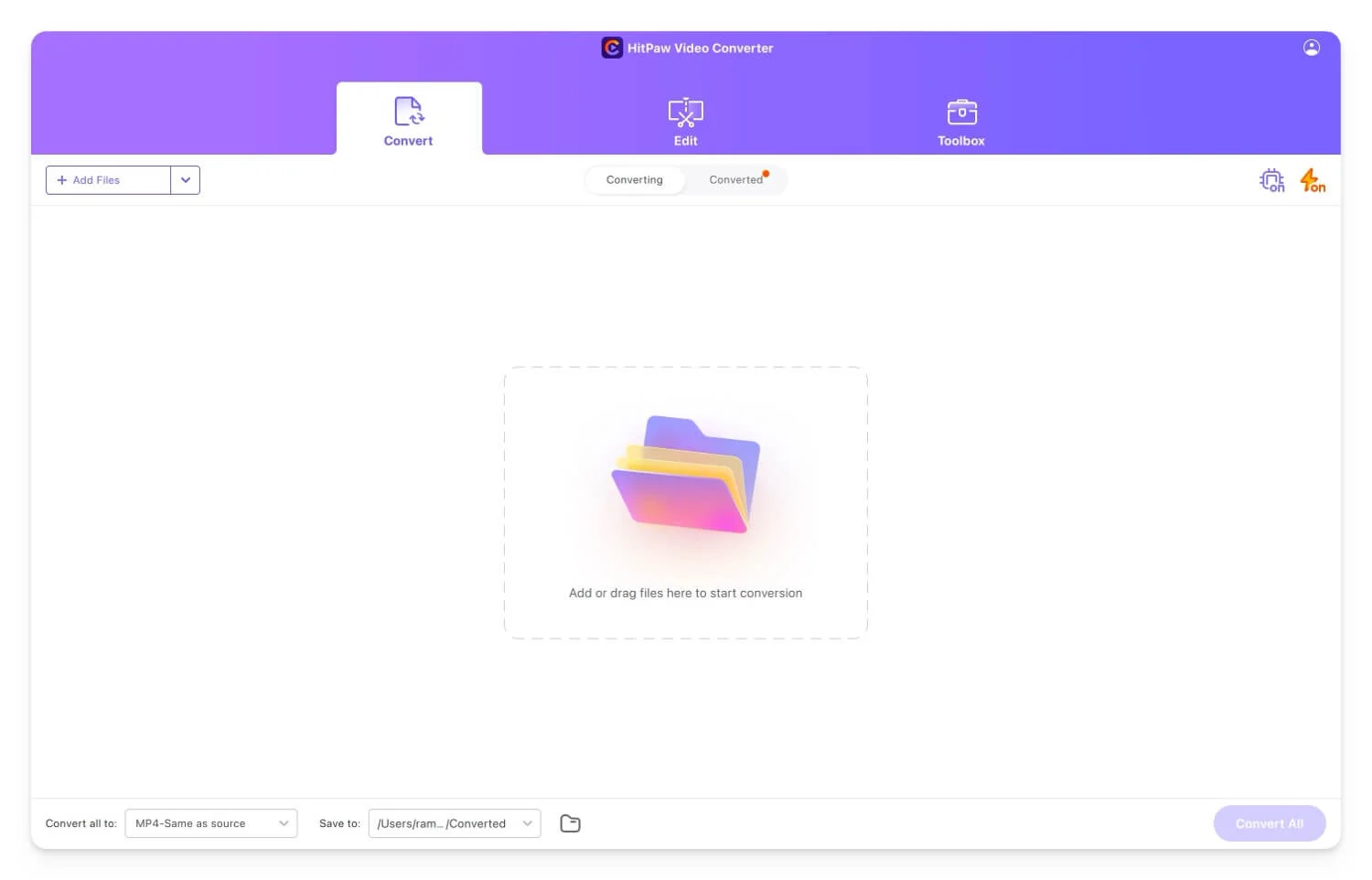
Les fonctions principales du logiciel sont divisées en trois onglets : Convertir, Modifier et Boîte à outils. Vous pouvez convertir tous vos fichiers dans l'onglet Convertir, y compris le traitement par lots. Vous pouvez ajouter et commencer à convertir vos fichiers facilement. L'onglet Convertir est divisé en deux sections : Conversion et Fichiers convertis, vous permettant de différencier facilement les fichiers en cours de conversion et les fichiers déjà convertis.
L'onglet suivant est l'option Modifier, qui comprend les options d'édition vidéo de base, notamment Couper, Recadrer, Rotation, Filtre d'image, Flou de visage AI, Contrôleurs de volume et de vitesse et Cadre automatique. Tout cela fait partie du convertisseur vidéo. Si vous êtes abonné, vous pouvez accéder gratuitement à toutes ces fonctionnalités. À l'aide de ces outils, vous pouvez sélectionner le fichier converti et apporter des modifications mineures à vos vidéos.
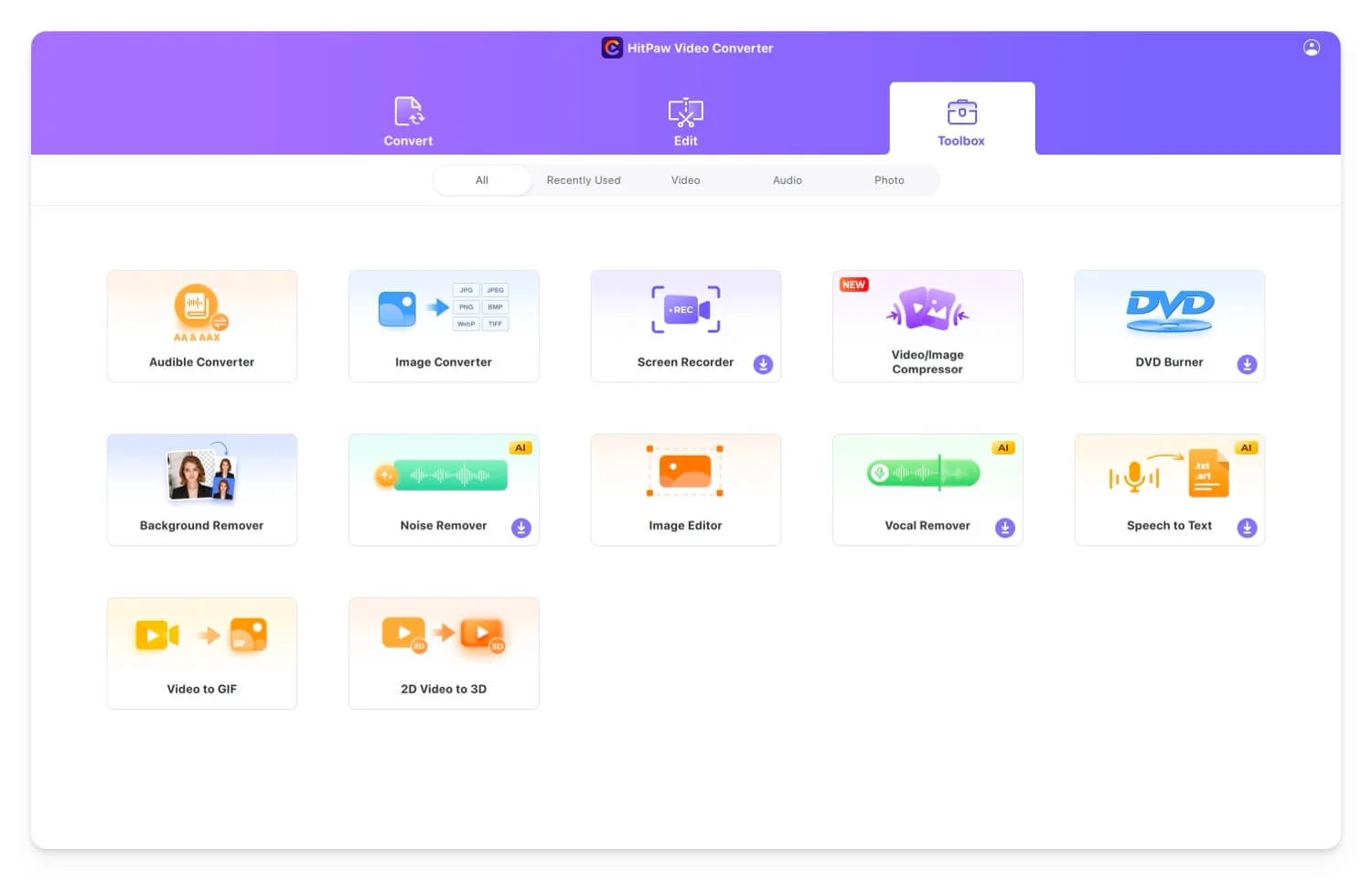
Enfin, nous avons la Toolbox, qui comprend des fonctionnalités supplémentaires utiles. Si vous souhaitez une solution vidéo complète, cet onglet peut s'avérer utile. Par exemple, il existe un convertisseur d'image, un compresseur vidéo et d'image, un enregistreur d'écran, un outil de suppression de bruit, un outil de suppression d'arrière-plan, la possibilité de convertir une vidéo en GIF, une conversion vidéo 2D en 3D et même un graveur de DVD existant si vous en avez besoin. Ces catégories sont subdivisées en différentes sections, notamment Utilisé récemment, Vidéo, Audio et Photo, pour vous aider à filtrer vos options.

Une autre fonctionnalité utile est la possibilité d’ajuster facilement l’emplacement de sauvegarde. Ce paramètre se trouve généralement dans le menu des paramètres sur d'autres plateformes. Pourtant, ici, il est facilement disponible sur l’écran principal lui-même, ce qui facilite la modification et le stockage de fichiers sans avoir à naviguer constamment vers le menu des paramètres.
Avec toutes ces fonctionnalités complètes et une interface facile à naviguer, HitPaw reste simple et facile à utiliser.
Outils supplémentaires utiles qui peuvent s'avérer utiles
Il peut arriver que vous deviez couper, recadrer, ajuster le volume, ajouter un filigrane ou recadrer une vidéo. Heureusement, outre la conversion vidéo et les téléchargements, l'outil de conversion vidéo HitPaw propose également des outils de montage vidéo de base qui vous permettent d'éditer des vidéos sans nécessiter de logiciel séparé pour chaque tâche.
Vous pouvez couper, recadrer, appliquer des filtres, ajouter du flou au visage, ajouter des filigranes, régler le volume, modifier la vitesse et utiliser la fonction de recadrage automatique (ajoutée récemment), le tout au même endroit sans avoir besoin d'un logiciel séparé pour ces fonctions. De plus, toutes ces fonctionnalités peuvent fonctionner hors ligne, y compris les outils basés sur l'IA, qui ne nécessitent pas de connexion Internet.
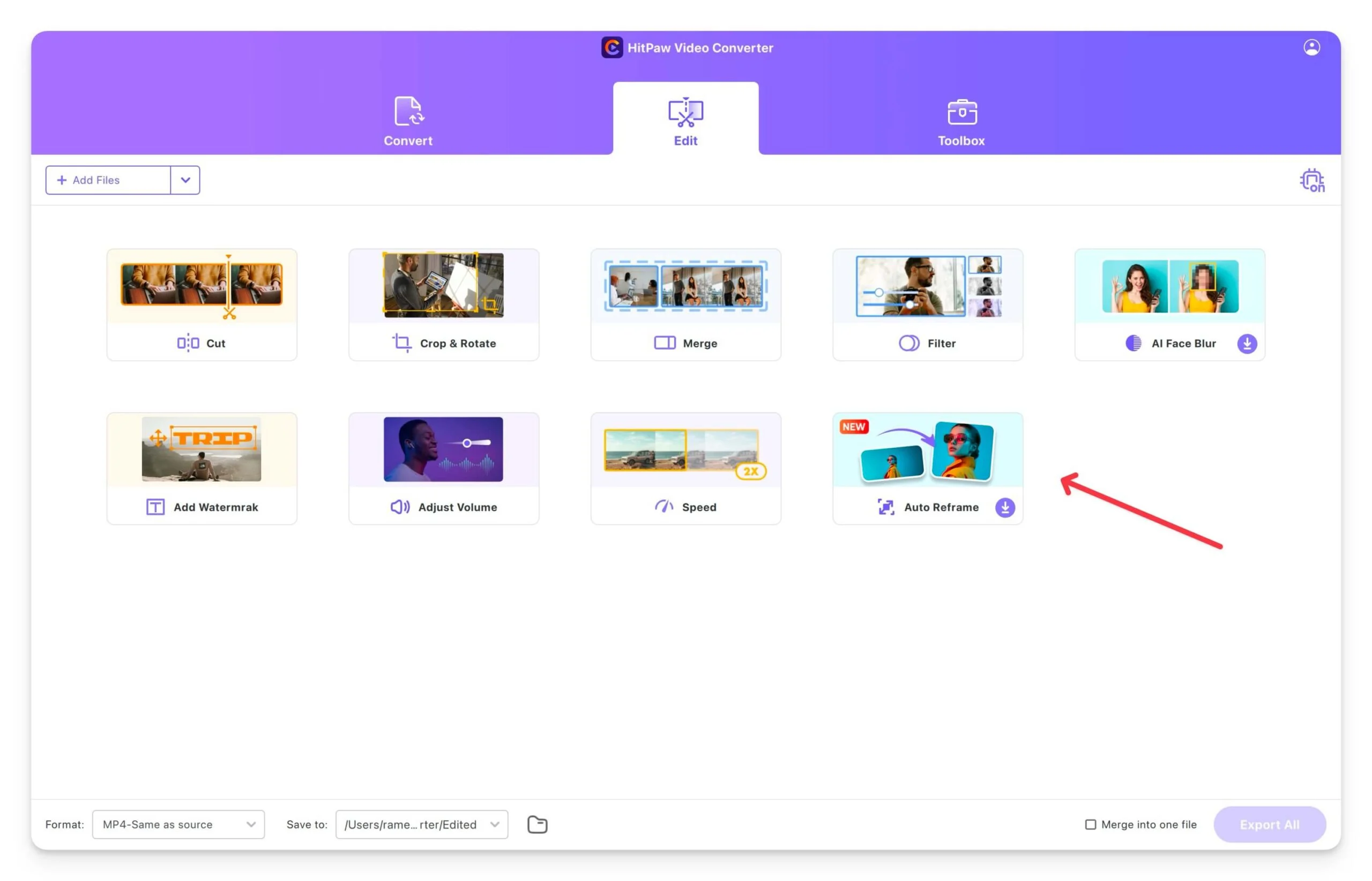
En plus de cela, il existe une section Boîte à outils contenant une poignée de fonctionnalités vidéo utiles. Par exemple, il existe un convertisseur d'image et une image extraite qui vous permettent d'extraire des images de vidéos. Vous pouvez les convertir instantanément dans différents formats.
Il existe également un compresseur vidéo et image, vous permettant de compresser des vidéos et des images converties sans quitter le logiciel. Il comprend également un outil de suppression d'arrière-plan, la possibilité de convertir des vidéos en GIF, une conversion vidéo en vidéo 3D, une extraction audio et une suppression du bruit de fond de l'audio.
De plus, il existe un outil pour éditer des images et un outil de suppression de voix qui supprime directement les voix d'une vidéo. Enfin, il comprend un convertisseur parole-texte si vous souhaitez convertir un fichier audio en texte et plus encore.
Tous ces outils, combinés à votre convertisseur vidéo Mac, en font une solution complète pour quelqu'un qui recherche un outil complet et avancé pour toutes les tâches liées à la vidéo. Que vous souhaitiez convertir des vidéos, il existe de nombreux formats pris en charge et la flexibilité de modifier chaque format, ce qui rend le logiciel extrêmement pratique. En plus de cela, vous pouvez éditer des vidéos et utiliser différents outils pour répondre à vos besoins spécifiques.
La grande variété de formats pris en charge et la flexibilité d'éditer chaque format et la conversion rapide, rapide et utile, et pourraient être une raison d'acheter avec plus de confidentialité, que tout cela peut exécuter localement sur votre appareil, y compris les conversions vidéo, qui apporte plus de confidentialité et les données restent sur votre appareil et ne sont pas partagées en ligne. Il y a quelques raisons que vous devriez considérer avant d'acheter un convertisseur vidéo HitPaw.
Abonnements flexibles
HitPaw est un logiciel payant, donc toutes les fonctionnalités nécessitent un abonnement premium. Bien qu'il propose un essai gratuit limité, vous devez opter pour l'abonnement premium pour accéder à toutes ces fonctionnalités. HitPaw propose deux plans tarifaires différents pour les utilisateurs réguliers.
Il est livré avec un forfait standard, qui peut être souscrit mensuellement, annuellement ou via un achat unique pour un accès à vie. L'abonnement mensuel coûte environ 20 $ par mois, tandis que l'abonnement annuel coûte environ 40 $ par mois et l'achat unique coûte environ 80 $ pour un accès à vie. Le plan standard comprend toutes les fonctionnalités de base, y compris la conversion vidéo et audio sans aucune limite, ainsi que l'édition et le téléchargement de base.
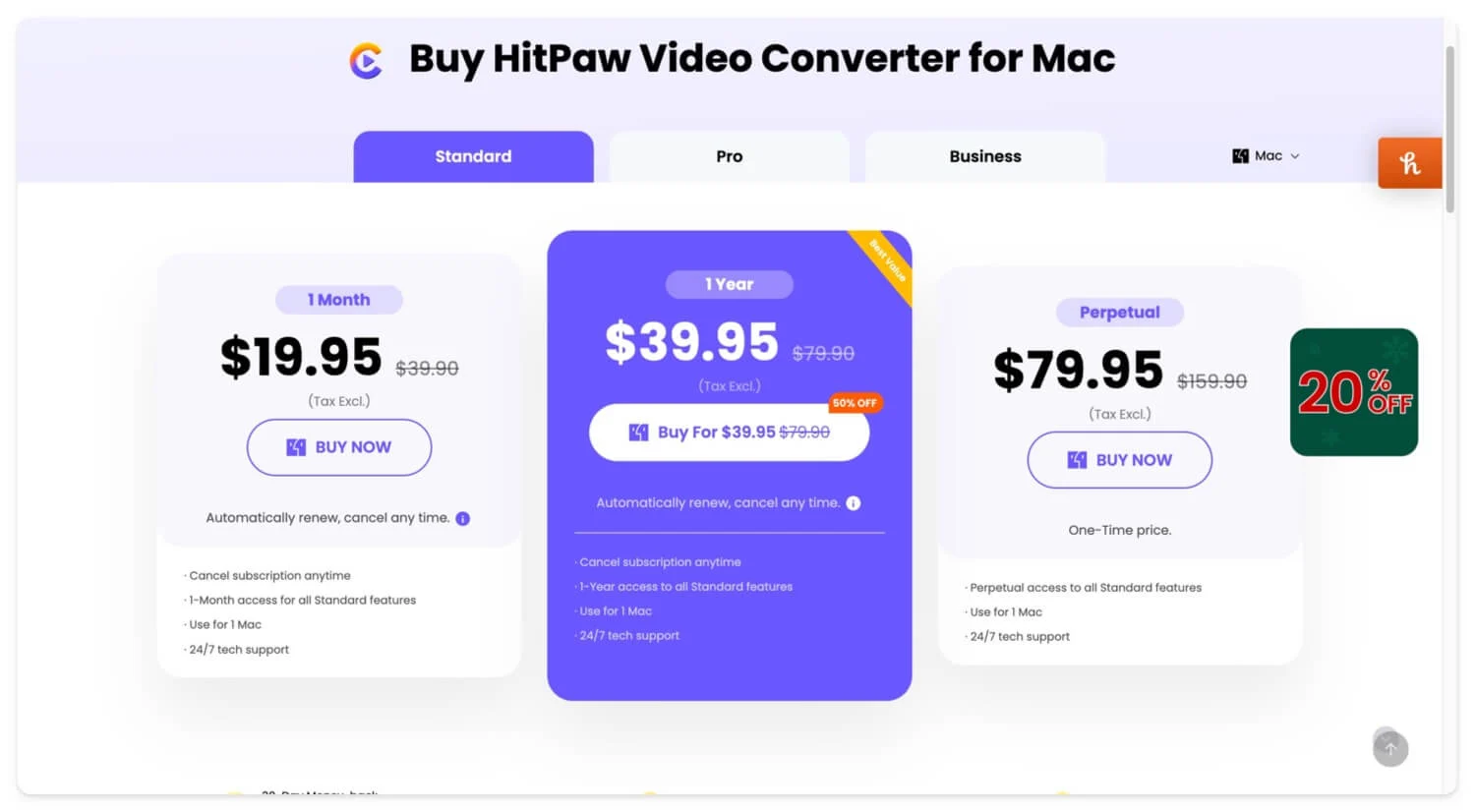
Les outils de montage vidéo de base incluent le streaming, le recadrage, l'ajout de filigranes, l'application de filtres et le réglage de la vitesse de lecture, tandis que toutes les fonctionnalités d'IA sont limitées au plan professionnel. Il inclut également une compression d'image qui conduit à une compression de format d'image d'images complexes et à des fonctionnalités de filigrane avec des images en filigrane avec le logo de votre marque.
Ensuite, il est également livré avec le forfait pro avec un abonnement mensuel coûtant environ 29,95 $ par mois, un abonnement annuel supérieur à 54,95 $ par an et une licence perpétuelle à vie d'une centaine de dollars pour un accès à vie si vous optez pour ce plan.
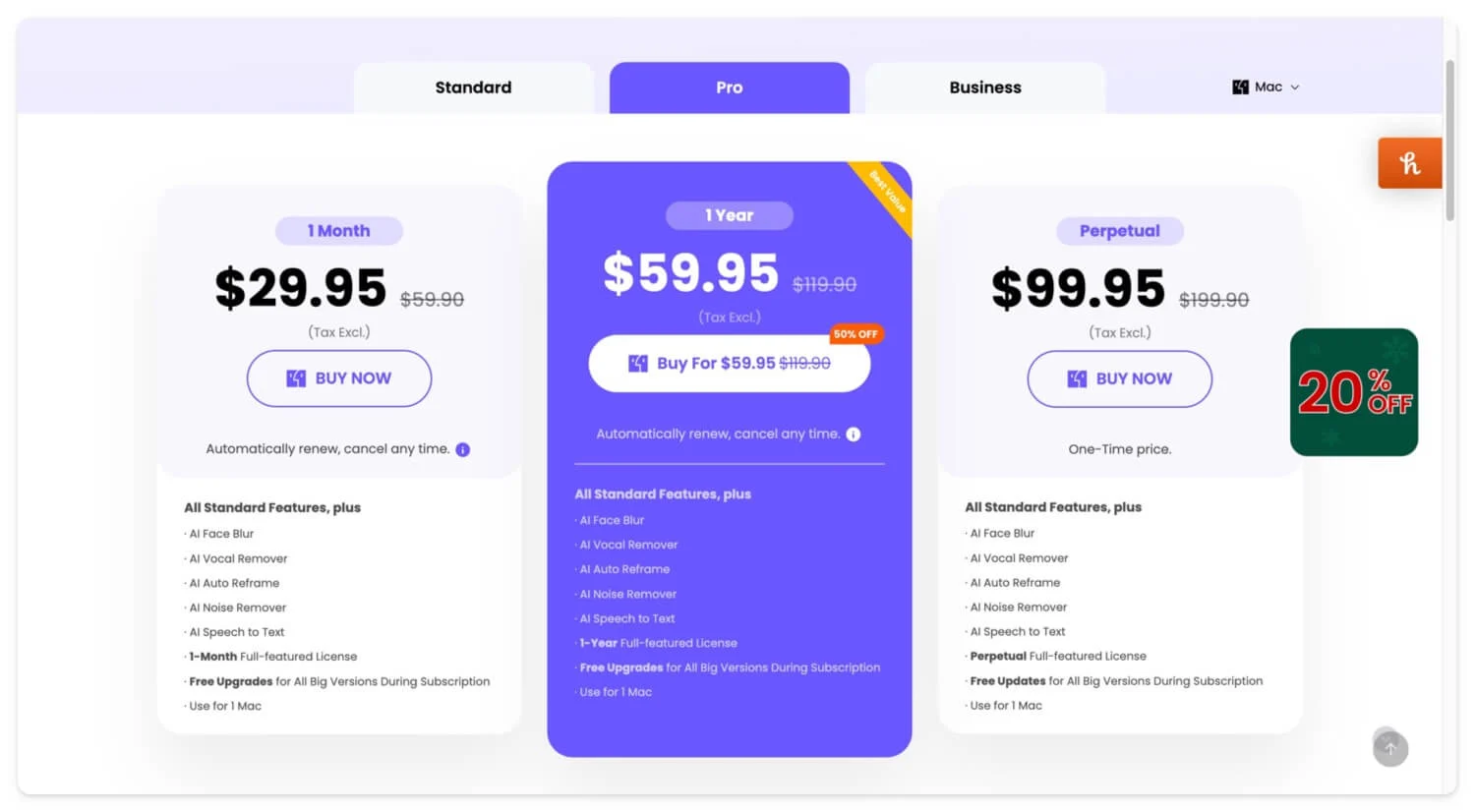
Outre les fonctionnalités standard, y compris l'édition et les fonctionnalités de base, il donne également accès aux outils d'IA les plus avancés, notamment un amplificateur vidéo supplémentaire, le recadrage vidéo IA, la vidéo et tous les autres éléments. Si vous dirigez une entreprise, il existe un plan tarifaire personnalisé pour les grandes organisations, mais vous devez vous rappeler que chaque plan est lié à un seul Mac et que vous ne pouvez pas utiliser le même logiciel sur plusieurs appareils.
Dans l'ensemble, HitPaw est la meilleure option si vous recherchez un outil de conversion vidéo doté de plusieurs outils utiles et de vitesses rapides. Voici le tableau comparant HitPaw avec d'autres outils de conversion vidéo populaires pour vous aider à déterminer celui qui vous convient le mieux.
Fonctionnalité | Convertisseur vidéo HitPaw | Wondershare UniConverter | Convertisseur vidéo Movavi | N'importe quel convertisseur vidéo |
|---|---|---|---|---|
Version gratuite | Oui (limité) | Oui (limité) | Non | Oui (limité) |
Formats pris en charge | 1 000+ | 1 000+ | 180+ | 100+ |
Accélération GPU | Oui | Oui | Oui | Oui |
Conversion par lots | Oui | Oui | Oui | Oui |
Fonctionnalités d'édition | Basique | Avancé | Basique | Basique |
Facilité d'utilisation | Facile | Modéré | Facile | Facile |
Outils avancés | Outils d'IA, suppression du bruit et plus encore | Enregistrement d'écran, outils d'IA | Limité | Limité |
Disponible sur | Mac, Windows | Mac, Windows | Mac, Windows | Mac, Windows |
Service client | Assistance 24h/24 et 7j/7 | Assistance prioritaire | Prise en charge standard | Prise en charge standard |
Prix (Annuel) | 19 $ (standard)/mois, 59,95 $ (plan pro)/an | 59,95 $/an | 54,95 $/an | 49,95 $/an |
Le convertisseur vidéo HitPaw en vaut-il la peine ?
Dans l'ensemble, avec la prise en charge de plus de 1 000 formats de conversion vidéo, les conversions à grande vitesse accélérées par GPU sont des outils utiles. Une interface facile à utiliser et une fonctionnalité hors ligne axée sur la confidentialité font de HitPaw une excellente option. HitPaw peut être un investissement rentable pour vous si vous travaillez souvent avec des conversions de fichiers vidéo. HitPaw est disponible pour Windows et Mac. Vous pouvez essayer un essai gratuit avec des fonctionnalités limitées avant d'opter pour un abonnement. Si vous souhaitez convertir des vidéos occasionnellement, HitPaw propose également un convertisseur vidéo en ligne gratuit.
Télécharger le convertisseur vidéo HitPaw
